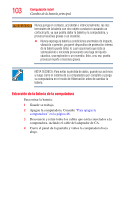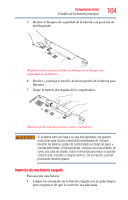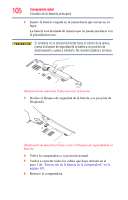Toshiba Satellite C45-A4120FL User's Guide for Satellite/Satellite Pro C40/C50 - Page 101
Planes de energía, Batería, Más opciones de energía, Crear un plan de energía
 |
View all Toshiba Satellite C45-A4120FL manuals
Add to My Manuals
Save this manual to your list of manuals |
Page 101 highlights
101 Computación móvil Control de carga de la batería principal Son varias las formas en que puede conservar energía y prolongar el tiempo de funcionamiento de la batería: ❖ Habilitando los modos de Suspensión o de Hibernación, los cuales ahorran energía al apagar la computadora y volverla a encender. ❖ Usando los planes opcionales de ahorro de energía de Windows®. Estas opciones de ahorro de energía controlan la forma en que la computadora está configurada. Utilizándolas, puede aumentar el tiempo que puede usar la computadora antes de que sea necesario volver a cargar la batería. En la sección siguiente se describe cómo seleccionar un Plan de energía y se explica cada una de las opciones de ahorro de energía. Planes de energía Puede seleccionar un Plan de energía predefinido o seleccionar su propia combinación de opciones de energía. Para hacerlo: 1 Mientras está en el escritorio, haga clic o toque el ícono de la Batería ( ) en el área de Notificación. 2 Haga clic o toque Más opciones de energía. Aparece la ventana Opciones de energía de Windows®. (Imagen de muestra) Ventana Opciones de energía de Windows® 3 Seleccione un plan apropiado para su entorno de trabajo o cree su propio plan personalizado. 4 Haga clic o toque Crear un plan de energía en el panel izquierdo para configurar en plan nuevo.